
ያልሆነ-ጥራት ቅጽበተ-የተለያዩ ዝርያዎች ናቸው. ይህ በቂ ብርሃን (ወይም በግልባጩ), ፎቶው ውስጥ የማይፈለጉ ጫጫታ ፊት, እንዲሁም እንደ በቁም ውስጥ ፊት እንደ ቁልፍ ነገሮች, ስለ የማደብዘዝ ሊሆን ይችላል.
በዚህ ትምህርት ውስጥ, እኛ Photoshop CS6 ውስጥ ፎቶ ጥራት ለማሻሻል እንዴት መወጣት ይሆናል.
እኛም አንድ ውካታ ደግሞ በአሁኑ ናቸው ላይ ፎቶ, እና አላስፈላጊ ጥላዎች ጋር ይሰራሉ. የ ሂደቱ ሂደት የማደብዘዝ ይሆናል ወቅት ደግሞ ሊወገድ አለባችሁ ይህም. ሙሉ ስብስብ ...

በመጀመሪያ ደረጃ, እስከ በተቻለ መጠን, ጥላ ውስጥ ውድቀት ማስወገድ አስፈላጊ ነው. ሁለት የማስተካከያ ንብርብሮች ተግብር - "ኩርባዎች" እና "ደረጃዎች" ንብርብሮች ወደ ተከፍቷል ግርጌ ላይ አንድ ዙር አዶ ላይ ጠቅ በማድረግ.

በመጀመሪያ ማመልከት "ኩርባዎች" . የ እርማት ሽፋን ያለው ንብረት በራስ-ሰር ይከፈታል.
የ ቅጽበታዊ ገጽ ላይ እንደሚታየው "የሚያበራም ትናንሽ ክፍሎች ማጣት ላይ መሻገሪያ በማስወገድ, ከርቭ ይቀልዱበት ጨለማ ሴራ ይጎትቱ.
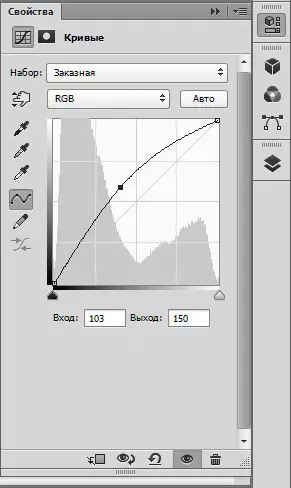

ከዚያ ይተግብሩ "ደረጃዎች" . የ ቅጽበታዊ ገጽ ላይ አመልክተዋል በቀኝ ተንሸራታች, ወደ በመውሰድ, ትንሽ ማለስለሻ ጥላ ነው.
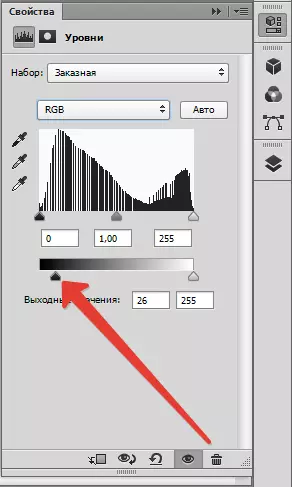

አሁን Photoshop ውስጥ ፎቶ ውስጥ ጫጫታ ማስወገድ አስፈላጊ ነው.
(ንብርብሮች ጥምር ቅጂ ፍጠር Ctrl + Alt + Shift + e ), እና ከዚያ ይህን ንብርብር ሌላ ቅጂ ቅጽበታዊ ገጽ ላይ በተጠቀሰው አዶ በመጎተት.

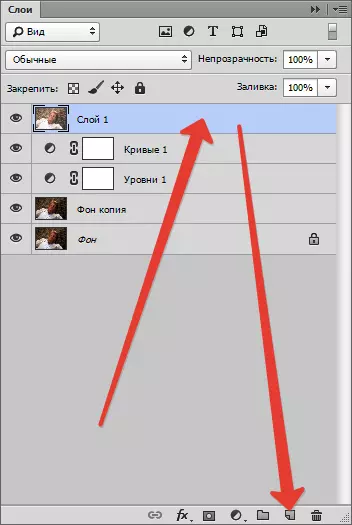

የ ንብርብር ማጣሪያ የላይኛው ቅጂ ተግብር "ወለል ላይ ብዥት".

አነስተኛ ዝርዝር ለማቆየት እየሞከረ ሳለ: ብዙ በተቻለ መጠን ማንሸራተቻዎቹን ወደ ቅርሶች እና ውካታ ለመቀነስ እየሞከሩ ነው.
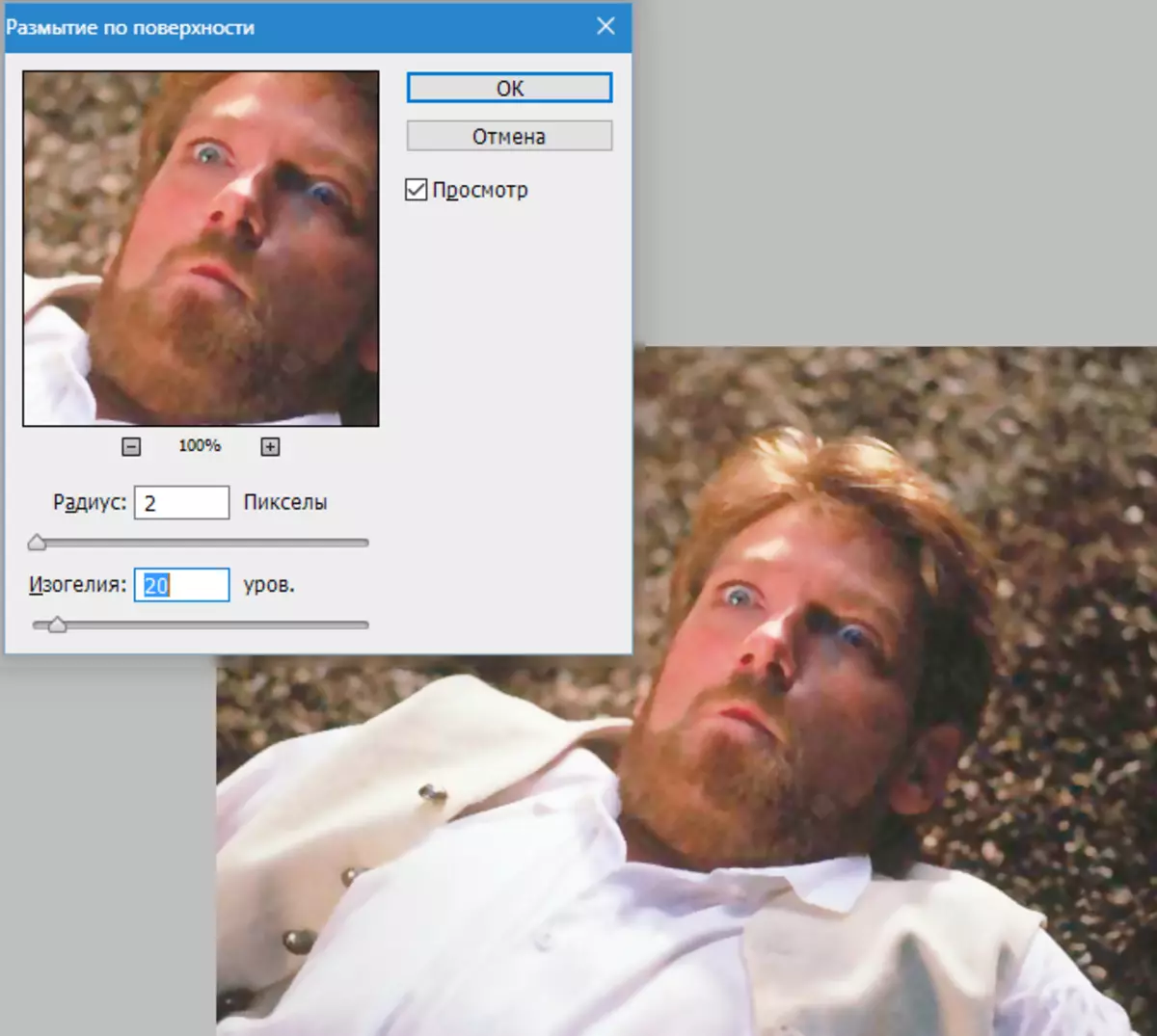
ከዚያም ትክክለኛውን የመሣሪያ አሞሌ, አያያዘ ላይ የቀለም ምርጫ አዶ ላይ ጠቅ በማድረግ ዋና ቀለም ጥቁር ይምረጡ Alt. እና አዝራሩን ጠቅ ያድርጉ "አንድ ንብርብር ጭንብል አክል".
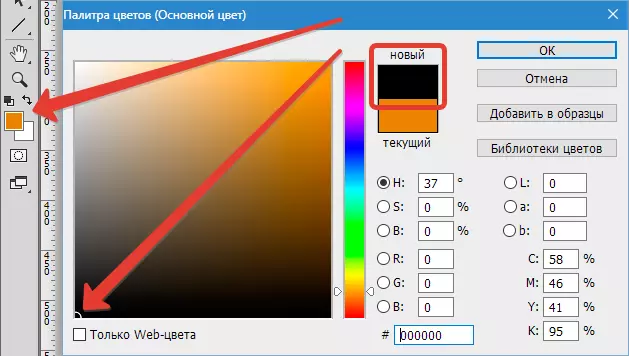

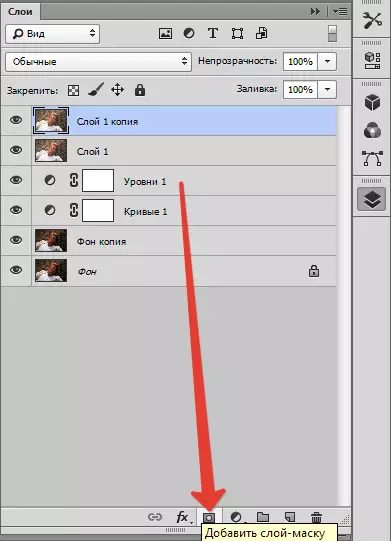
የ ጭንብል ጥቁር የተሞላ, የእኛን ንብርብር ላይ ተግባራዊ ነው.
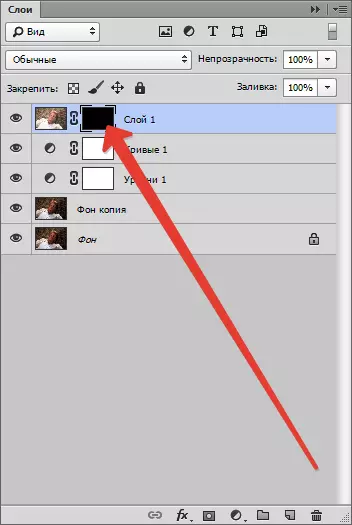
አሁን መሣሪያ ይምረጡ "ብሩሽ" - ነጭ, ከመጣሉም - 0%, ከልነት እና የግፋ - 40% ቀለም: የሚከተሉትን መለኪያዎች ጋር.
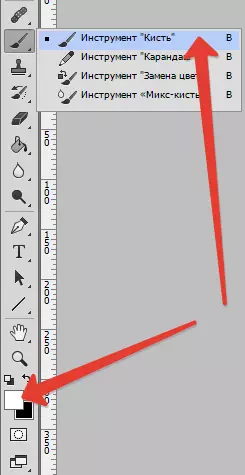
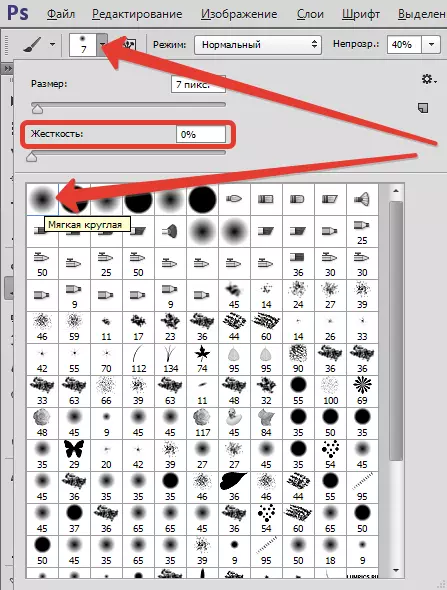

ቀጥሎም, እኛ በግራ መዳፊት አዘራር ጋር አንድ ጥቁር ጭንብል ለመመደብ, እና ፎቶ ውስጥ ያለውን ጫጫታ ለመቀባት.
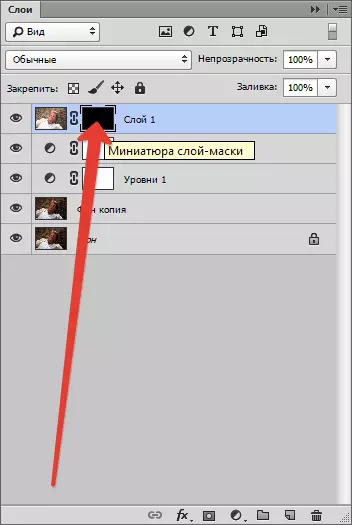

ቀጣዩ ደረጃ ቀለም aberrations ለማስወገድ ነው. በእኛ ሁኔታ, እነዚህ አረንጓዴ litters ናቸው.
የማስተካከያ ንብርብር እንጠቀማለን "የቀለም ቃና / ስኬት" ወደ ቁልቁል ተዘርጊ ዝርዝር ውስጥ ይምረጡ አረንጓዴ እና ወደ ዜሮ ሙሌት ይቀንሳል.
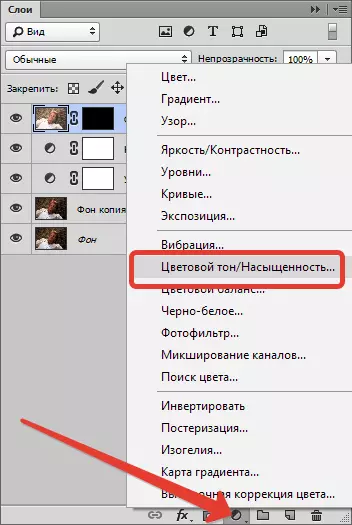

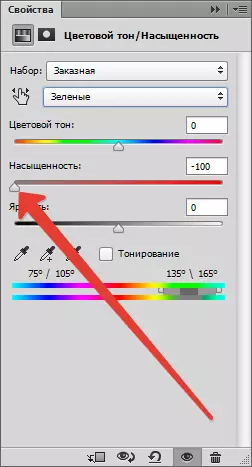
ብለን እንደምንመለከተው, ድርጊታችን በሥዕሉ ላይ በቁርጥ ውስጥ መቀነስ ምክንያት ሆኗል. እኛ Photoshop ውስጥ ግልጽ ጋር ፎቶ ማድረግ ይኖርብናል.
ስለ ሻለፊው ለማሻሻል, የብርተኞቹ የተቀናጀ ቅጂ ይፍጠሩ, ወደ ምናሌ ይሂዱ "ማጣሪያ" እና ይተግብሩ "ሹራብ" . ተንሸራታቾች አስፈላጊውን ውጤት እናገኛለን.
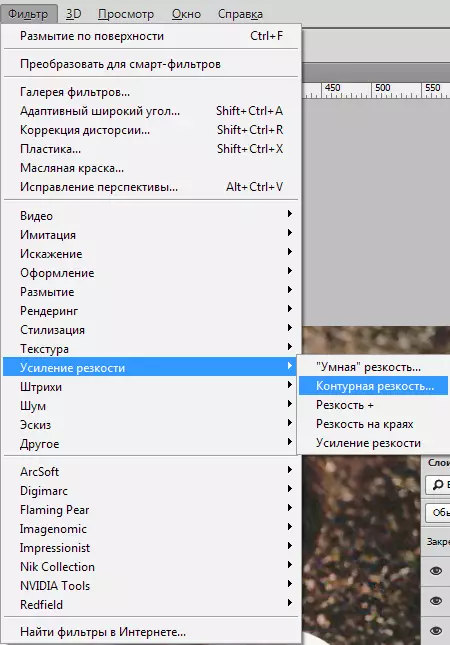
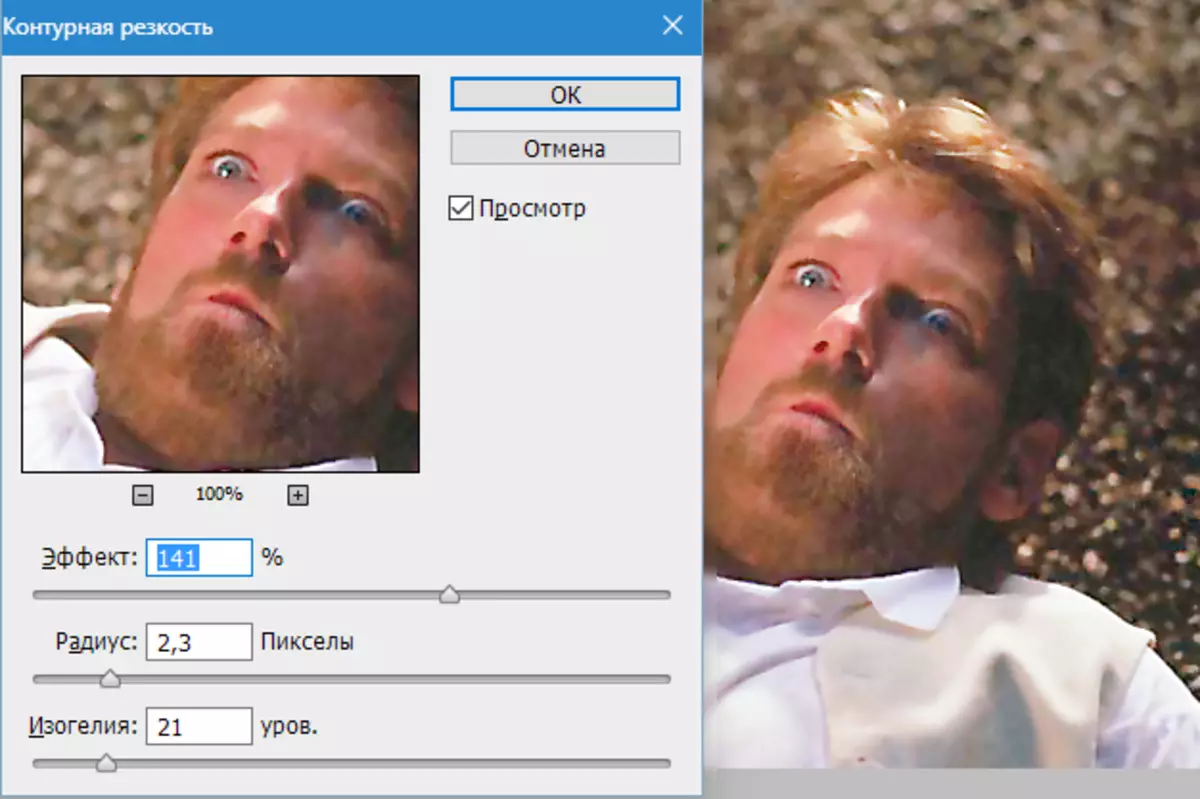
አሁን በሂደቱ ወቅት እንደ አንዳንድ ዝርዝሮች ከቁምፊው አልባሳት ጋር ንፅፅር ያክሉ.
እንጠቀማለን "ደረጃዎች" . ይህንን የማረገሪያ ንብርብር (ከዚህ በላይ ይመልከቱ) እና በልብስ ላይ ከፍተኛውን ውጤት እናገኛለን (እኛ ለተቀሩት ትኩረት አንሰጥም). ጥቁር ጨለማዎች ትንሽ ጨለማ እና ብሩህ - ቀለል ያለ ማድረግ ያስፈልጋል.


ቀጥሎም ጭምብሉን እንሞላለን "ደረጃዎች" ጥቁር. ይህንን ለማድረግ ዋናውን ቀለም ጥቁር (ከላይ ይመልከቱ) ማዋቀር አስፈላጊ ነው, ጭምብሉን ያጎላሉ እና ጠቅ ያድርጉ Alt + Del..
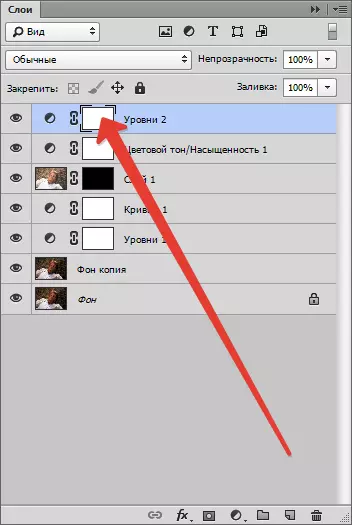
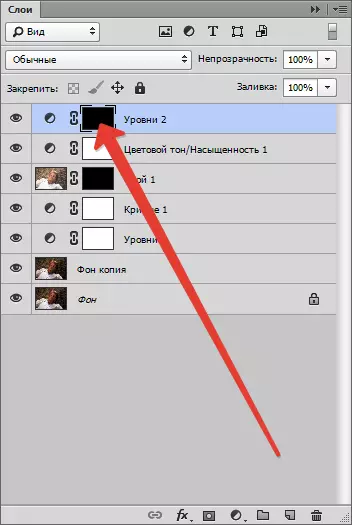
ከዛም, ብልጭታ, እንደ ብዥታ, በልብስ ውስጥ እንሄዳለን.

የመጨረሻው እርምጃ አዝማሚያ ለማዳከም ነው. ይህ ከንፅፅር ጋር የተቃዋሚውን የ Chromatations ን ያሻሽላል, ይህ መደረግ አለበት.
ሌላ እርማታ ንብርብር ያክሉ "የቀለም ቃና / ስኬት" እና ተጓዳኝ ተንሸራታች የተወሰነ ቀለም እናስወግዳለን.


በርካታ ከባድ ያልሆኑ ቴክኒኮችን በመጠቀም የፎቶውን ጥራት ማሻሻል ችለናል.
